Это старая версия документа!
Zebra (печать штрих-кодов и QR)
Документация
Подготовка к работе
1. Вставьте ленту в принтер, зафиксируйте специальными направляющими
2. Подключите принтер к компьютеру через интерфейс COM или USB
3. Подключите кабель питания к принтеру
4. Скачайте драйвер по ссылке: https://printec.com.ua/ru/zebra-drivers/, установите
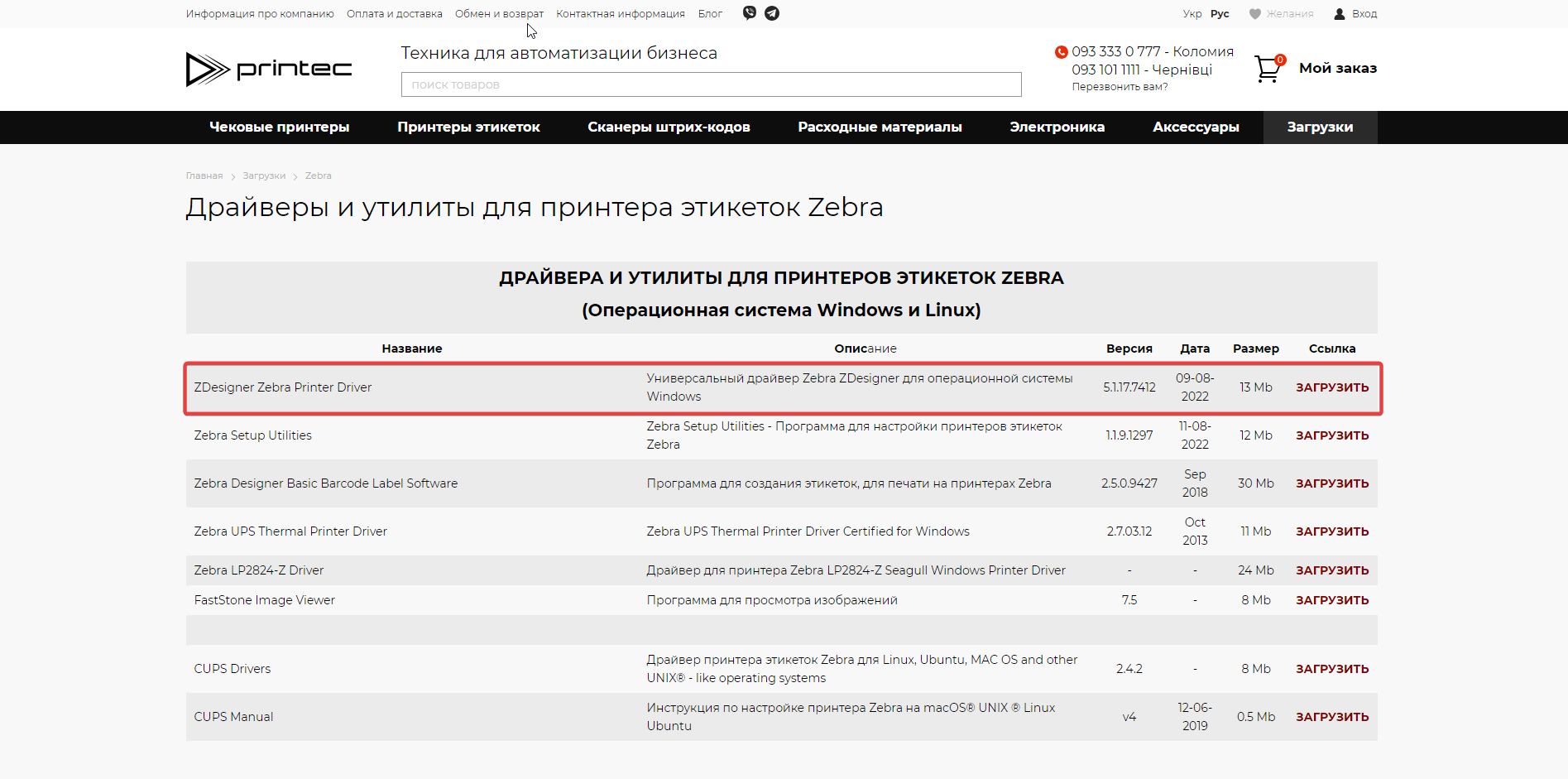
5. Скачайте приложение для настройки штрихкодов по ссылке: https://printec.com.ua/ru/zebra-drivers/, установите
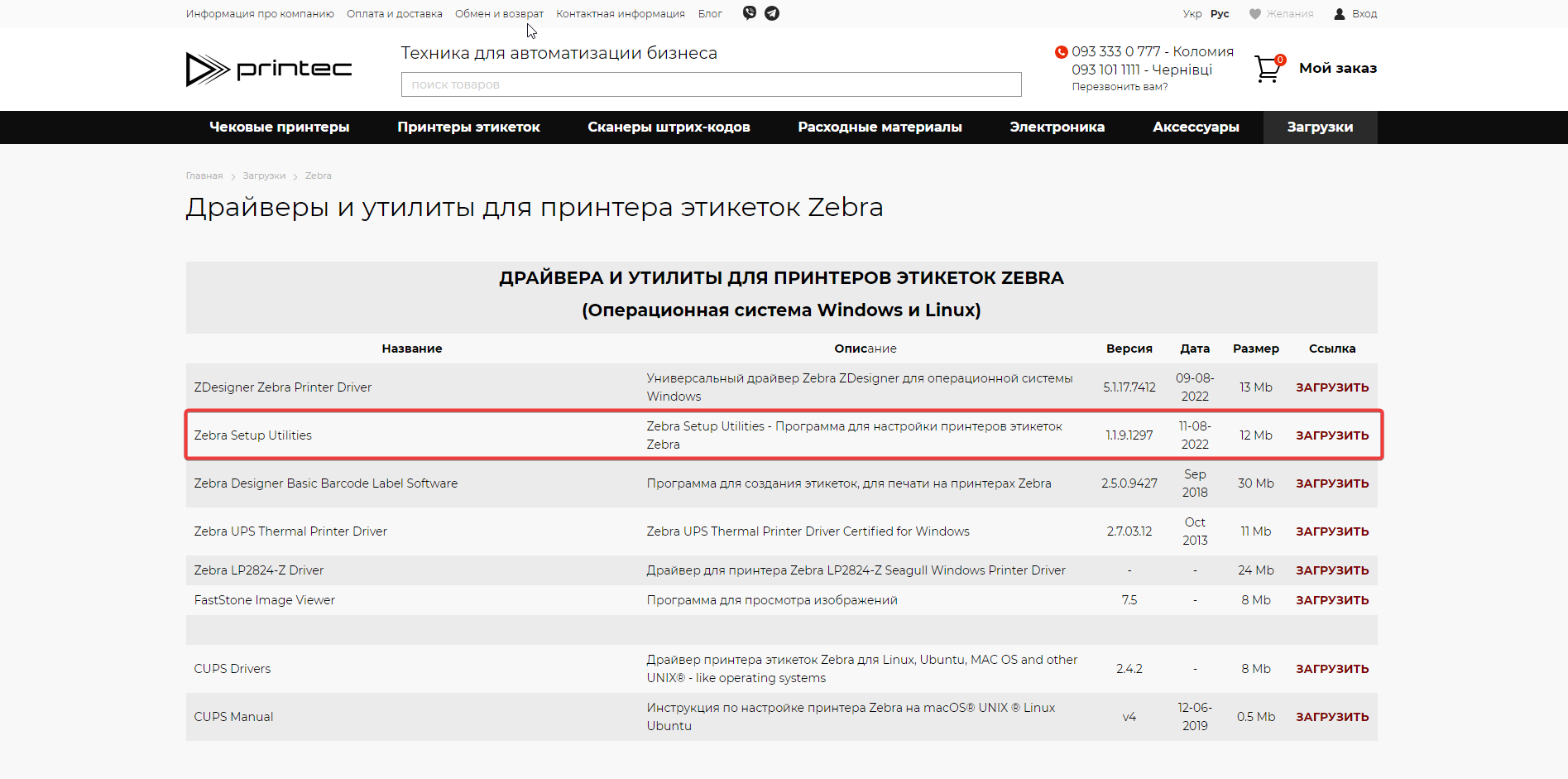
Установка драйвера
I. Следуйте инструкциям установщика:
1. Запустите установщик
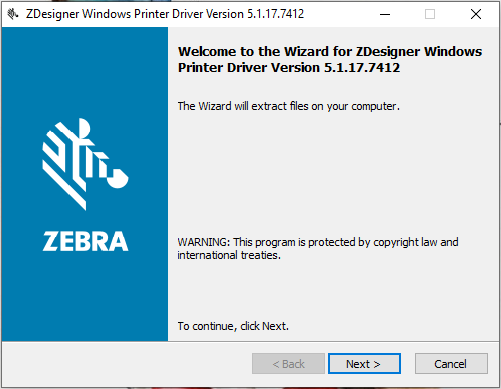
2. Выберите место на диске
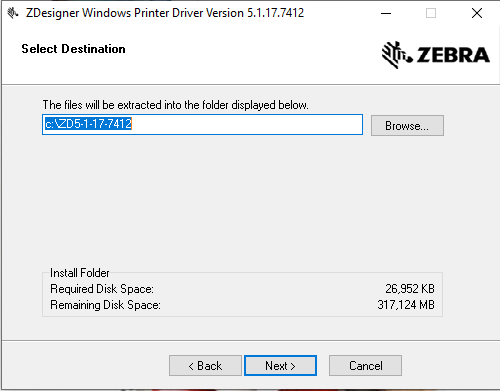
3. Перейдите к распаковке сопутствующих файлов
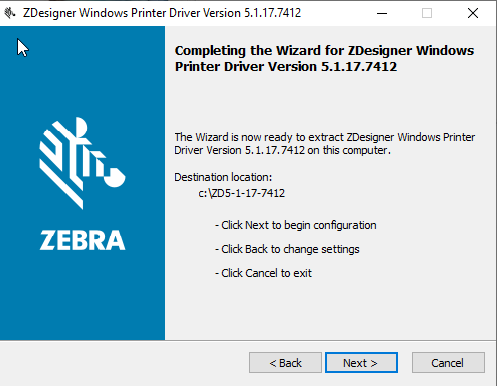
4. Ознакомьтесь с информацией и перейдите к следующему шагу
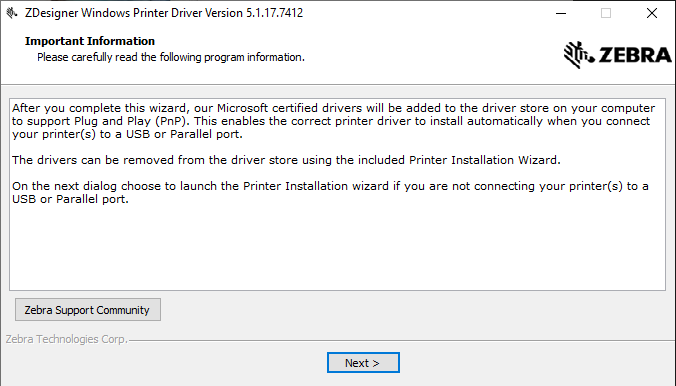
5. Дождитесь, пока закончится загрузка пакетов
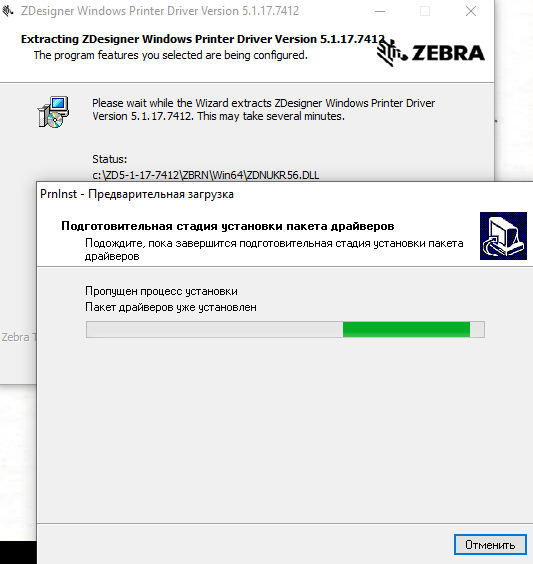
6. Закончите этап распаковки и предварительной установки
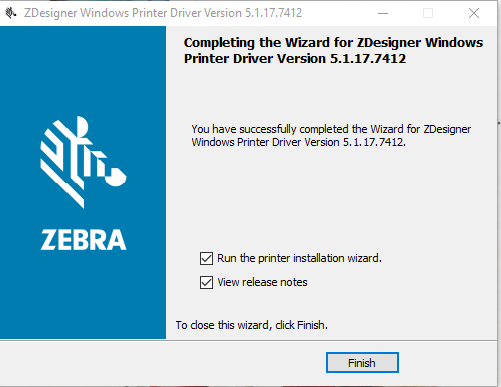
II. Драйвер
1. Перейдите к установке драйвера
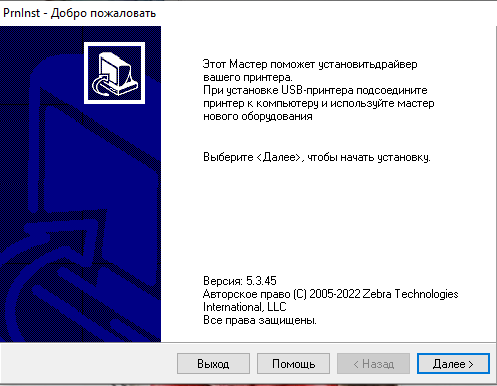
2. Выберите параметр установки - «Установить принтер»
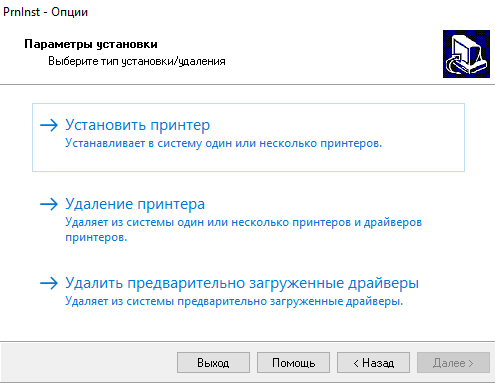
3. Примите лицензионное соглашение и нажмите «Далее»
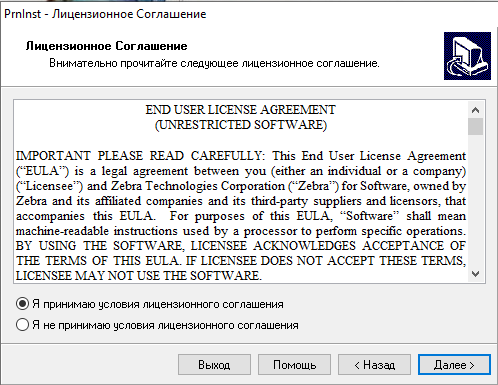
4.
Работа с программой по генерации штрих-кодов
Подключение к Лайму
Настройка принтера осуществляется в панели администратора
1. В административной панели в разделе «Кассы» выделить нужную кассу
2. Нажать на кнопку «Принтеры»
3. Нажать на кнопку «Создать»
4. Заполнить поля следующим образом:
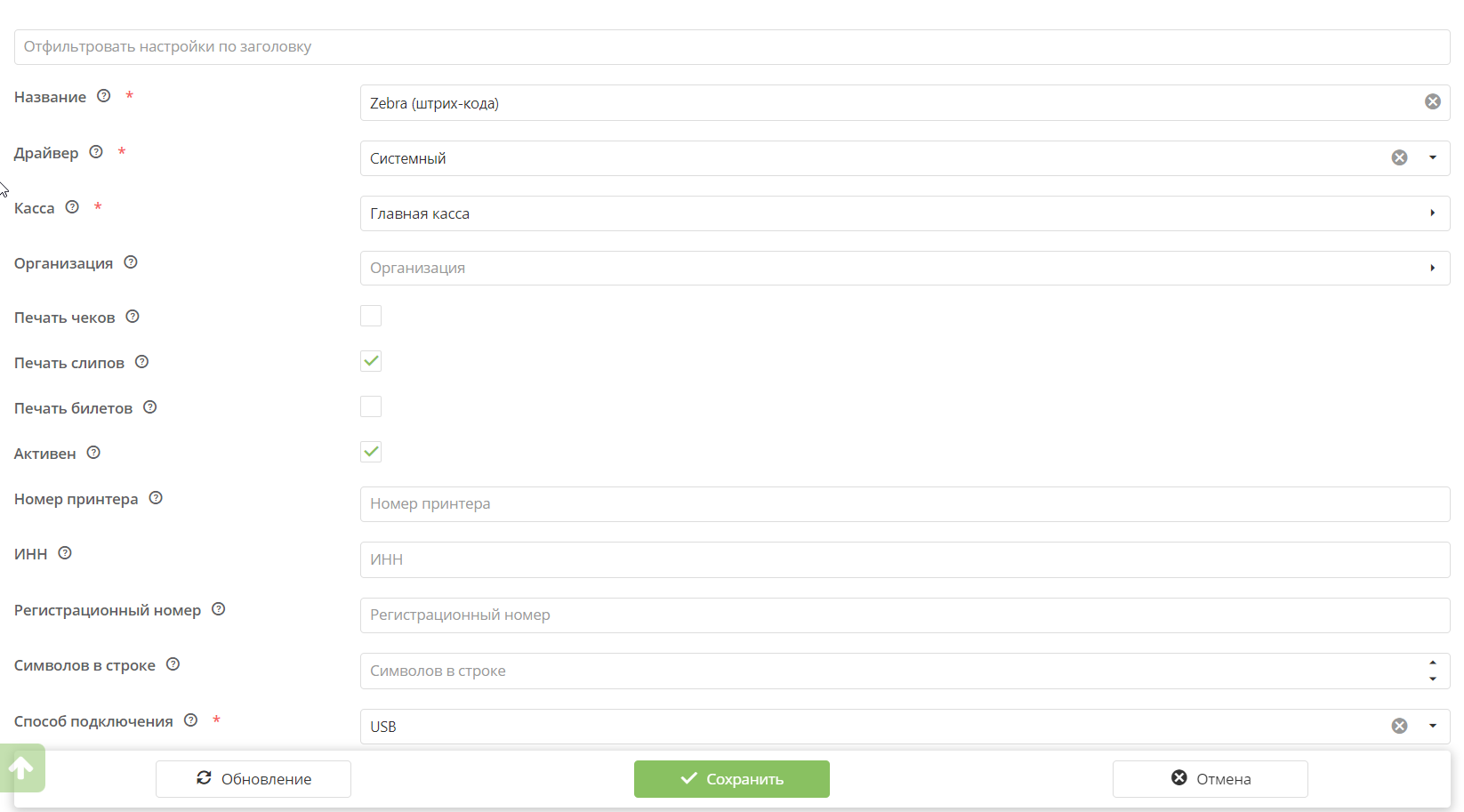
5. Сохранить изменения